Laatste kans: Nog drie weken gratis updaten naar Windows 10
Tip van onze student: via een slimme omweg was het tot nu toe nog steeds mogelijk om vanaf Windows 7 of 8.1 gratis te upgraden naar Windows 10.
Via de Mcrosoft website kunt u nu nog gemakkelijk en legaal upgraden naar Windows 10. Het is een trucje: de pagina is eigenlijk bedoeld voor mensen die technologieën voor toegankelijkheid gebruiken. Dit zijn mensen die speciale hardware en software gebruiken voor bijvoorbeeld gezichts- of gehoorverlies. De gratis upgrade is bedoeld voor die doelgroep maar Microsoft vond het blijkbaar geen probleem dat andere mensen hier ook gebruik van maakten. Microsoft heeft aangekondigd dat hier op 31 december 2017 een einde aan komt.
Maakt u nu (legaal) gebruik van Windows 7 of 8.1? Dan is dit uw laatste kans om gratis te upgraden! Vanaf 31 december betaalt u voor een licentie ongeveer €145,-.
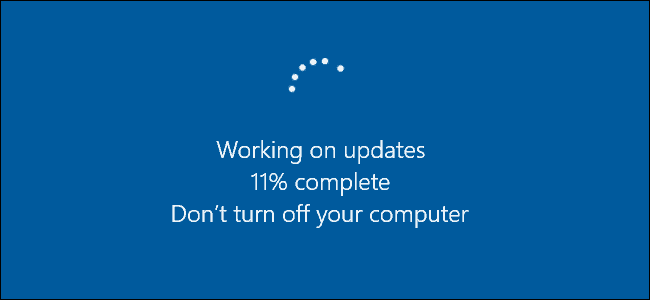
Hoe upgrade ik zelf mijn computer naar Windows 10?
Maak van tevoren een goede back-up van al uw bestanden. Lees daarvoor bijvoorbeeld onze handleiding Backup Maken!
De upgrade downloaden:
- Ga naar de downloadpagina;
- Klik op de knop Nu upgraden;
- Klik op uitvoeren/openen;
- Klik op bestand opslaan;
- In uw downloads map staat nu het bestand Windows10Upgrade24072.exe. Dubbelklik hierop;
- Klik bij ‘Gebruikersaccountbeheer’ op ja;
- Er volgt een venster over de licentie. Klik op akkoord;
- Het upgrade programma controleert nu of uw computer geschikt is voor Windows 10.
- Nee?: dan kunt u helaas geen Windows 10 installeren op uw computer.
- Ja? Klik dan op volgende.
De volgende stap kan even duren, de upgrade wordt voorbereid. Dit kan zomaar een uur duren. Een goed moment om een kop koffie te drinken of de krant te lezen. Aan het einde van de upgrade verschijnt er een melding dat u de computer opnieuw moet opstarten.
- Klik op opnieuw opstarten.
U krijgt een scherm te zien waarop staat ‘Welkom bij Windows 10’. Gefeliciteerd, u heeft nu Windows 10. U bent bijna klaar, nog een paar stappen:
- Klik op volgende
- Log in op uw account
Er volgt een blauw scherm met de tekst ‘Hallo, welkom terug’
- Klik rechtsonder op volgende;
- Klik op expresinstellingen gebruiken. Dat betekent dat u Windows gebruikt met de standaardinstellingen.
U ziet nu ‘Nieuwe apps voor de nieuwe Windows’. Dit zijn standaardprogramma’s van Windows voor bijvoorbeeld foto’s. U heeft waarschijnlijk al programma’s die u prettig vindt om te gebruiken:
- Klik op ik wil zelf mijn standaard-apps kiezen;
- Haal de vinkjes weg bij de vier opties en klik op volgende.
Windows 10 maakt zich klaar voor het eerste gebruik en u heeft zojuist zelf uw computer geüpgraded! Veel plezier met Windows 10.
Liever samen met een student upgraden? Hij of zij kan uw computer meteen goed inrichten en geeft u diverse Windows 10 tips, waar u direct mee aan de slag kunt. Maak nu een afspraak of bel ons op 085 888 22 55 om eens kennis te maken.
Tot slot.
We hopen dat u dit een interessant artikel vindt. Wekelijks schrijft één van de medewerkers van Uw Computerstudent een blog waarmee we u helpen nóg meer uit uw computer te halen. Dat doen we omdat we het leuk vinden om onze klanten te helpen.Loopt u vast of wilt u hulp met het instellen van uw automatische back-up? Dat kan: boek nu een student. Hij of zij fietst dan bij u langs om u te helpen met uw back-ups. Of met uw e-mail, tablet of telefoon. Of met computerles aan huis. Waar mogen we u mee helpen? We horen het graag!
Groetjes,
Angie van Uw Computerstudent